Cách sửa lỗi xác minh ID Apple xuất hiện trên iPhone
Thông báo "Xác minh Apple ID" xuất hiện trên iPhone của bạn và bất kể bạn làm gì, nó vẫn hiện thông báo. Hộp thông báo có dòng chữ "Nhập mật khẩu (địa chỉ email của bạn) trong Cài đặt", và bạn có thể chọn "Không phải bây giờ" hoặc "Cài đặt". Bạn đã thử cả hai và hoàn toàn chắc chắn rằng bạn đang nhập đúng mật khẩu.
Trong bài viết này, Hcare sẽ giải thích lý do tại sao "Xác minh Apple ID" xuất hiện trên iPhone của bạn, tại sao mật khẩu bạn nhập không hoạt động và cách khắc phục sự cố tốt nhất.

Apple giữ an toàn cho bạn
Giải pháp cho vấn đề này sẽ rõ ràng nếu thông báo bật lên đưa ra gợi ý về lý do tại sao bạn cần nhập lại mật khẩu Apple ID của mình. Nếu thông báo có nội trạng: "Mật khẩu Apple ID của bạn đã hết hạn và cần được đặt lại" hoặc "Bạn cần cập nhật các câu hỏi bảo mật của mình"! Hãy xem bài viết sau đây nếu bạn không biết tài khoản Apple ID là gì?
Làm thế nào để tôi ngăn chặn thông báo xác minh Apple ID xuất hiện trên iPhone của mình?
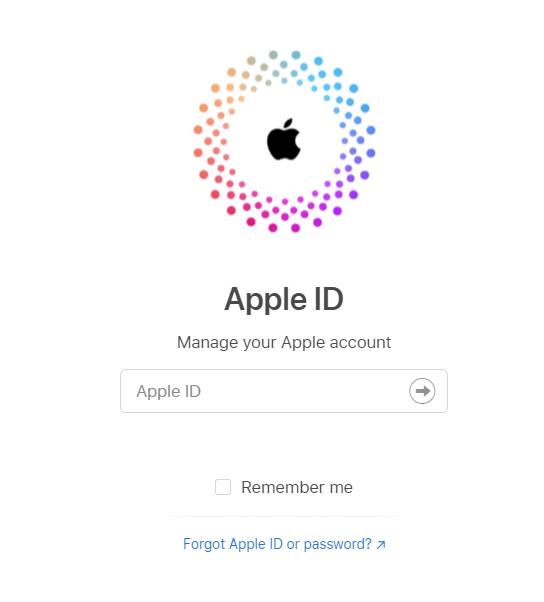
Truy cập trang web "Apple ID" của Apple và đăng nhập bằng ID và mật khẩu Apple của bạn. Ngay khi bạn làm, bạn sẽ thấy một trong hai thông báo sau:
-
Mật khẩu Apple ID của bạn đã hết hạn và cần được đặt lại
-
Bạn cần cập nhật các câu hỏi bảo mật của mình
Bạn có thể khắc phục sự cố này sau khi bạn đã cập nhật mật khẩu hoặc câu hỏi bảo mật trên trang web Apple ID.
Lần tới khi thông báo "Xác minh Apple ID" bật lên trên iPhone của bạn, hãy chọn Cài đặt và nhập ID và mật khẩu Apple của bạn. Bây giờ bạn đã cập nhật mật khẩu hoặc câu hỏi bảo mật của mình, và thông báo này sẽ không hiện lên nữa.
Xem nhiều nhất
Điện thoại bị nổi quảng cáo liên tục nên khắc phục thế nào
681,500 lượt xem3 cách sửa file PDF bạn không thể bỏ qua - Siêu dễ
463,288 lượt xemMẹo khắc phục điện thoại bị tắt nguồn mở không lên ngay tại nhà
244,215 lượt xemCách xoá đăng lại trên TikTok (và tại sao bạn nên làm như vậy)
219,353 lượt xemLý giải vì sao màn hình cảm ứng bị liệt một phần và cách khắc phục
199,274 lượt xem


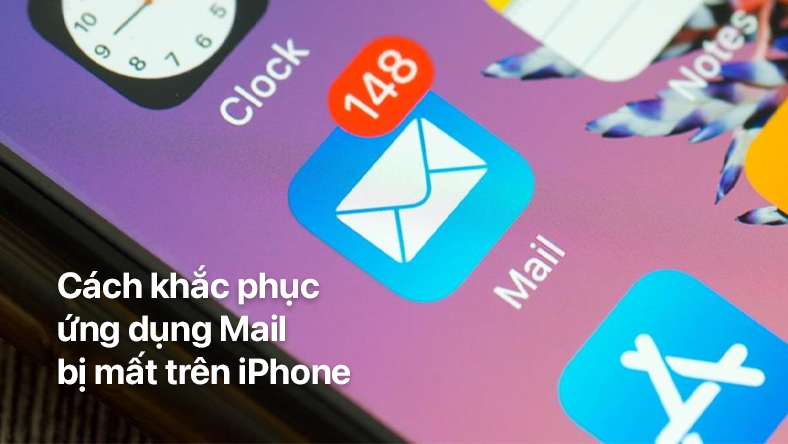

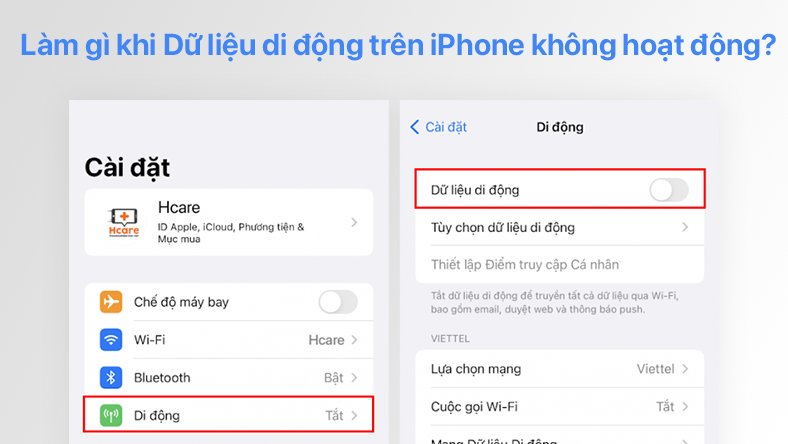
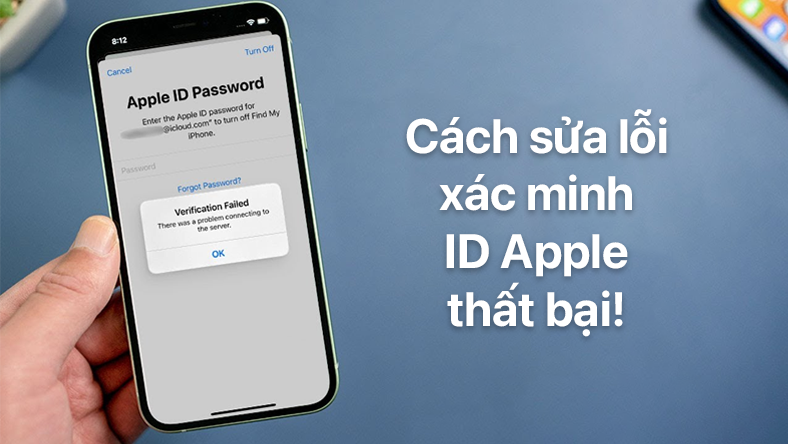







Thảo luận
Có 1 thảo luận về Bài viết Cách sửa lỗi xác minh ID Apple xuất hiện trên iPhone